Inhoud: Systeemeisen Specificaties Afbeeldingen... 11
|
|
|
- Bart Martens
- 8 jaren geleden
- Aantal bezoeken:
Transcriptie
1 Inhoud: Inhoud:... 1 Veiligheid en Onderhoud... 3 Veiligheidsadviezen... 3 In deze handleiding gebruikte symbolen en signaalwoorden... 3 Reglementair gebruik... 3 Voorzichtig! Let op de bedrijfsveiligheid!... 4 Voorzichtig! Let op de plaats van opstelling!... 4 Voorzichtig! Let op de omgevingstemperatuur!... 4 Voorzichtig! Let op de elektromagnetische compatibiliteit!... 5 Waarschuwing! Let bij het aansluiten op de veiligheid!... 5 Stroomvoorziening... 5 Gegevensbeveiliging... 6 Onderhoud... 7 Reparaties... 7 Reiniging... 7 Recycling en afvalverwerking... 7 Inleiding... 8 Aanwijzingen m.b.t. deze handleiding... 8 Het concept... 8 De kwaliteit... 8 De service... 8 Onze doelgroep... 8 Wat mag worden gereproduceerd?... 9 Inhoud pakket... 9 Systeemeisen... 9 Specificaties Afbeeldingen Ingebruikneming Software-installatie Transportbeveiliging opheffen Scanner voor het transport beveiligen Stroomtoevoer verzorgen Aansluiting op de PC Werking
2 Een Document scannen Voorbeeldscan Document scannen Scanner-Directtoetsen Uitgebreide hulp Gebruikersinterface van de ScanWizard Dia s en fotonegatievenscannen Dia s of filmstrookje aanbrengen De beste resultaten met de TA Tekstherkenningssoftware Technische vragen en antwoorden Welke resolutie voor welk doel? Benodigde opslagruimte voor verschillende resoluties Woordenlijst Klantenservice Eerste hulp bij storingen Lokaliseren van de oorzaak Fundamentele aanwijzingen Controle van aansluitingen en kabels Storingen en mogelijke oorzaken Technische ondersteuning Hebt u meer ondersteuning nodig?? Kopiëren, fotokopiëren en verveelvoudigen van dit handboek Copyright 2009, W 17/10 Alle rechten voorbehouden. Dit handboek is door de auteurswet beschermd. Het copyright is in handen van de firma Medion. Handelsmerken: MS-DOS en Windows zijn geregistreerde handelsmerken van de firma Microsoft. Pentium is een geregistreerd handelsmerk van de firma Intel. Andere handelsmerken zijn het eigendom van hun desbetreffende houder. Technische wijzigingen voorbehouden. 2 Nederlands
3 Veiligheid en Onderhoud Veiligheidsadviezen Lees dit hoofdstuk aandachtig door en volg alle getoonde aanwijzingen op. Zo waarborgt u een betrouwbare werking en een lange levensduur van uw flatbedscanner. Zorg er altijd voor dat u deze handleiding binnen handbereik bij uw flatbedscanner hebt liggen. Bewaar de gebruikershandleiding goed, zodat u deze bij een eventuele verkoop van de flatbedscanner aan de nieuwe eigenaar kunt doorgeven. In deze handleiding gebruikte symbolen en signaalwoorden Belangrijk! Verdere informatie betreffende het gebruik van het apparaat Voorzichtig! Neem het verbod in acht om materiële schade en beschadiging van het apparaat te vermijden Waarschuwing! Neem het verbod in acht om persoonlijke letsels en verwondingen te vermijden! Gevaar! Neem het verbod in acht om een elektrische schok te vermijden Er bestaat levensgevaar! Reglementair gebruik Deze flatbedscanner is bedoeld voor het scannen van afbeeldingen en documenten met een maximale afmeting van 216 x 297 mm (A4/Letter). Als u gebruik maakt van de doorlichteenheid kunt u ook filmstroken in het kleinbeeldformaat 35 mm resp. raamloze diapositieven in het formaat 50 x 50 x 2,6 mm scannen. Dit apparaat is uitsluitend voor persoonlijk gebruik bedoeld en is niet geschikt voor commercieel gebruik. 3
4 Voorzichtig! Let op de bedrijfsveiligheid! Open nooit de behuizing van de flatbedscanner! Dit zou tot kortsluiting of zelfs brand kunnen leiden, waardoor uw flatbedscanner wordt beschadigd. Gleuven en openingen van de flatbedscanner zijn voor de ventilatie. Bedek deze openingen niet, het gevolg zou oververhitting kunnen zijn. Steek geen voorwerpen door de gleuven en openingen in het apparaat. Dit zou tot kortsluiting of zelfs brand kunnen leiden, waardoor uw flatbedscanner wordt beschadigd. Kinderen nooit zonder toezicht met elektrische apparaten laten spelen. Ze zien vaak geen gevaren. Houd het verpakkingsmateriaal, bv. foliën, buiten het bereik van kinderen. Bij een verkeerd gebruik bestaat er immers verstikkingsgevaar. De flatbedscanner is niet ontworpen voor industriële doeleinden. Nieuwe toestellen kunnen tijdens hun eerste werkingsuren een typische, onvermijdelijke, maar volledig ongevaarlijke geur afgeven. In de loop van de tijd zal deze geur gestaag afnemen. Om deze geurontwikkeling tegen te gaan, raden wij u aan uw werkkamer regelmatig te luchten. Wij hebben er bij de ontwikkeling van dit product zorg voor gedragen de geldende grenswaarden nooit te overschrijden. Voorzichtig! Let op de plaats van opstelling! Om te voorkomen dat er bedrijfsstoringen optreden dient u ervoor te zorgen dat uw flatbedscanner en alle aangesloten apparaten niet vochtig worden. Vermijd stof, hitte en direct zonlicht. Om te voorkomen dat uw scanner valt alle componenten op een stabiele, vlakke en trilvrije ondergrond plaatsen. Stel het toestel niet bloot aan druppel- of sproeiwater en plaats geen met vloeistof gevulde voorwerpen zoals bijvoorbeeld vazen- op het toestel. Wanneer er vloeistof in het toestel binnendringt, kan dit de elektrische veiligheid schaden. Uw flatbedscanner is niet geschikt voor gebruik op beeldschermwerkplaatsen zoals bedoeld in 2 van de verordening op beeldschermwerkplaatsen. Zorg voor een geschikte omgevingstemperatuur. Voorzichtig! Let op de omgevingstemperatuur! Er kan met de computer bij een omgevingstemperatuur van 10 C tot 40 C en bij een relatieve luchtvochtigheid van 35% - 80% (niet condenserend) worden gewerkt. In uitgeschakelde toestand kan de flatbedscanner worden opgeslagen bij een temperatuur van - 10 C tot + 60 C en bij een relatieve luchtvochtigheid van 20% - 80% (niet condenserend). 4 Nederlands
5 Gevaar! Let op: Na een transport dient u met het inschakelen van de scanner zolang te wachten, totdat deze zich aan de omgevingstemperatuur heeft aangepast. Grote temperatuur- of vochtigheidsschommelingen kunnen leiden tot vochtvorming in de flatbedscanner, waardoor de kans op kortsluiting groot is. Voorzichtig! Let op de elektromagnetische compatibiliteit! Bij het aansluiten van de flatbedscanner dienen de EMV-richtlijnen (richtlijnen voor elektromagnetische comptabiliteit) in acht te worden genomen. Uitsluitend de bij de scanner geleverde stekker gebruiken. Houd minstens 1 meter afstand van storingsbronnen (tv-toestel, luidsprekerboxen, mobiele telefoon, etc.) met hoge frequenties of die magnetisch zijn om functiestoringen en gegevensverlies te voorkomen. Waarschuwing! Let bij het aansluiten op de veiligheid! Stroomvoorziening Open de behuizing van de stekker niet. Bij geopende behuizing bestaat doodsgevaar door elektrische schokken. Het bevat geen te onderhouden onderdelen. Het stopcontact moet zich in de buurt van het flatbedscanner bevinden en gemakkelijk bereikbaar zijn. Om de stroomtoevoer nar uw toestel te onderbreken, u de stekker uit het stopcontact trekt. Hou daarbij altijd de stekker zelf vast en trek nooit aan de kabel. Bedek de netadapter niet. Zo kan hij niet beschadigd worden, omdat de warmte niet wegkan. Gebruik de adapter niet meer, als de behuizing of de kabel van het toestel beschadigd zijn. Vervang het door een adapter van hetzelfde type. Steek de stekker van het faltbedscanner (Model: HDAD B) enkel in geaarde stopcontacten met AC V~, 50/60 Hz. Als u niet zeker bent van de spanning van het elektriciteitsnet op de plaats van opstelling, raadpleegt u best uw elektriciteitsleverancier. Om stroomverbruik te voorkomen als het toestel werd uitgezet, trekt u de stekker uit het stopcontact als het toestel niet wordt gebruikt of sluit u het toestel op een Master-/Slave-stopcontactlijst aan. 5
6 Wij raden voor de veiligheid aan,een beveiliging tegen spanningspieken, om Uw flatbedscanner tegen beschadiging door spanningspieken of bliksemslag van uit het stroomnet te beschermen. Neem de volgende aanwijzingen in acht om uw flatbedscanner volgens de voorschriften aan te sluiten. Breng de kabels zodanig aan, dat niemand erop kan stappen of erover struikelen. Plaats geen voorwerpen op de kabels aangezien deze anders beschadigd kunnen worden. U dient de scanner te ontgrendelen voordat u deze in gebruik neemt (bladzijde 15). Gegevensbeveiliging Opgelet! Maak na elke actualisering van uw gegevens back ups op externe opslagmedia. (Het claimen van eisen tot schadevergoeding voor het verlies van gegevens en daardoor ontstane gevolg schades wordt uitgesloten). 6 Nederlands
7 Onderhoud Reparaties Wanneer u technische problemen met uw flatbedscanner hebt, neem dan contact op met ons Service Center. Laat reparaties uitsluitend door onze geautoriseerde service-partners uitvoeren. Neem contact op met uw klantenservice wanneer vloeistof in het apparaat is gedrongen. de flatbedscanner niet naar behoren functioneert. het apparaat is gevallen of de behuizing beschadigd. Reiniging Attentie: houd de scanner en met name de glasplaat schoon! Reinig de flatbedscanner met een vochtige doek. Gebruik in geen geval oplosmiddelen, bijtende of gasvormige reinigingsmiddelen. Gebruik voor de glasplaat een glasreiniger. Stof kan de verluchtingsgaten blokkeren, wat tot oververhitting en storingen kan leiden. Controleer regelmatig (ongeveer elke 3 maanden) of de verluchtingsgaten voor voldoende luchtcirculatie zorgen. U gebruikt best een stofzuiger om de verluchtingsgaten stofvrij te houden. Indien uw toestel in de regel veel stof aantrekt, is het aan te raden de computerbehuizing ook van binnenin door een vakman te laten reinigen. Recycling en afvalverwerking Apparaat Behandel het apparaat op het eind van de levensduur in geen geval als gewoon huisvuil. Informeer naar de mogelijkheden om het milieuvriendelijk als afval te verwijderen. Verpakking Om uw toestel tijdens het transport tegen beschadiging te beschermen, wordt het in een verpakking geplaatst. Verpakkingen zijn uit materialen vervaardigd die op een milieuvriendelijke manier behandeld en op een correcte manier gerecycleerd kunnen worden. 7
8 Inleiding Aanwijzingen m.b.t. deze handleiding Deze handleiding is zo ingedeeld dat u te allen tijde via de inhoudsopgave de benodigde informaties m.b.t. het desbetreffende onderwerp kunt nalezen. Het is de bedoeling van deze handleiding om u in begrijpelijke taal met de bediening van uw flatbedscanner vertrouwd te maken. Om met de toepassingsprogramma's en het besturingssysteem te kunnen werken, kunt u gebruik maken van de uitgebreide helpfuncties van de verschillende programma's door op een toets te drukken (meestal F1) resp. een klik met de muis. Deze helpfuncties worden u tijdens het gebruik van het besturingssysteem Microsoft Windows of het op dat moment gebruikte toepassingsprogramma ter beschikking gesteld. Het concept Hartelijk dank voor het vertrouwen dat u in onze producten stelt. Het doet ons genoegen om u als nieuwe klant te mogen begroeten. De kwaliteit Bij de keuze van de componenten lieten wij ons leiden door hoge functionaliteit, eenvoudige bediening, veiligheid en betrouwbaarheid. Door een uitgebalanceerd hard- en softwareconcept zijn wij in staat om u een op de toekomst gerichte flatbedscanner te presenteren waarmee u bij uw werk en in uw vrije tijd veel plezier zult beleven. De service Door onze individuele klantenservice ondersteunen wij u bij uw dagelijks werk. Neem gerust contact met ons op: wij helpen u met alle plezier. In dit handboek bevindt zich een afzonderlijk hoofdstuk met betrekking tot het onderwerp service, te beginnen op bladzijde 28). Onze doelgroep Deze handleiding is zowel voor beginners als ook voor ervaren gebruikers bedoeld. Afgezien van eventuele professionele toepassingen is de flatbedscanner ontworpen voor privé-gebruik. Het grote aantal toepassingsmogelijkheden staat het hele gezin ter beschikking. 8 Nederlands
9 Wat mag worden gereproduceerd? Let erop dat u: Inhoud pakket Wanneer u niet in het bezit bent van het copyright (auteursrecht) of van de toestemming van de eigenaar kan het onrechtmatig reproduceren (bijv. van bankbiljetten) een overtreding van nationaal of internationaal recht betekenen en zware straffen ten gevolge hebben. Laat u eventueel door uw juridisch adviseur hieromtrent van advies dienen. Controleer of uw pakket volledig is en neem binnen 14 dagen na aankoop contact met ons op, wanneer mocht blijken dat de levering niet compleet is. Het pakket van de door u gekochte flatbedscanner dient te bevatten: USB-flatbedscanner Dia- en filmopzet (TA = Transparency Adapter) USB-kabel Stekker (Model: HDAD B) Installatie- en toepassingssoftware Deze handleiding met geïntegreerde garantiekaart Systeemeisen Besturingssysteem Windows XP/Vista /7 Installatie CD-ROM-diskdrive Aansluiting USB-interface 9
10 Specificaties Scanner Scannertype MD USB-flatbedscanner Scanmethode Single Pass (1 scanprocedure) Scanmodi Kleur: 48 Bit (intern) Grijswaarden: 12 Bit (intern) Tekst/lijnen: 1 Bit (intern) Afmetingen Formaat: A4/Letter (216 x 297 mm) Filmstrip: 35 mm kleinbeeld Diaframe: 50 x 50 x 2,6 mm glasloos Resolutie 4800 x 9600 dpi Interface USB 2.0 Hi-Speed / USB 1.1 compatibel Ingangsspanning 12V 1,25 A Vermogensopname Bedrijf 12 W Stand-by 1,9 W Afmetingen 443,5 mm (L) x 278 mm (B) x 51 mm (H) Gewicht 2,5 Kg 2,9 Kg (incl. TA) Werkconfiguratie Temperatuur: 10 C 40 C Luchtvochtigheid (relatief): 35 % 80 % Netadapter Model HDAD B Ingang spanning V~, 50/60Hz, 1,0 A Uitgang spanning 12V 1,5 A Beschermklasse II Dit apparaat voldoet aan de principiële vereisten en de relevant voorschriften van het ecodesign van Richtlijn 2009/125/EG (Verordening 1275/2008). 10 Nederlands
11 Afbeeldingen scannerklep lineaal scanoppervlak lineaal scannerdirecttoetsen PDF OCR kopiëren scannen aan- / uitschakelaar bedrijfsindicator USB aansluiting 9-polige extra aansluiting netaansluiting 11
12 Ingebruikneming 1. Software-installatie Belangrijk! Voor u de scanner aansluit, dient u eerst de noodzakelijke software (driver en beeldbewerking) te installeren. Opgelet! Bij de installatie van programma s of stuurprogramma s kunnen belangrijke bestanden overschreven en verandert worden. Om bij eventuele problemen na de installatie op de originele bestanden te kunnen toegrijpen, raden wij aan dat u voor de installatie een back-up van de harde schijf maken. Belangrijk! Gelieve Adobe Acrobat Reader niet te installeren, wanneer dit reeds op uw computer geïnstalleerd is. Op die manier worden problemen met verschillende versies vermeden. U kiest het onderdeel installatie op maat. 1. Plaats vervolgens de bij de scanner geleverde CD-ROM met de tekst Driver+Application in het CD-ROM-station om de installatie automatisch te starten. Tip! Voor het geval dat de automatische start niet functioneert, is waarschijnlijk de Autorun -functie gedeactiveerd. Handmatige installatie zonder de autorun-functie: 1. Druk op Start en selecteer Uitvoeren. 2. Voer nu de naam van de CD-ROM-drive in, gevolgd door een dubbele punt en de programmanaam CDSetup. 3. Bevestig dit door op OK te klikken. 12 Nederlands
13 Belangrijk! Als uw besturingssysteem dusdanig ingesteld is dat de installatie van software en drivers alleen wordt aanvaard als deze gesigneerd (door Microsoft vrijgegeven zijn) zijn, verschijnt de volgende dialoog: (Gelijkwaardige afbeelding) Klik voor de installatie van de driver op Deze driversoftware toch installeren 2. Kies met de muis de taal waarin u de software wilt installeren. Met Exit breekt u de installatie af. 3. Daarna verschijnt een venster om de software te installeren: ScanWizard 5 Driver en configuratieprogramma van de scanner Dit programa moet voor de instelling en het gebruik van de scanner worden geïnstalleerd. Adobe Acrobat Reader dient voor het bekijken van PDF-bestanden Installeer dit programma als u nog geen versie van de Acrobat Reader op uw PC hebt, of als er nog een oudere versie is geïnstalleerd. ABBYY FineReader Tekstherkenning Dit programma moet worden geïnstalleerd als u ingescande teksten in een tekstverwerking verder wilt bewerken. Corel MediaOne Professionele beeldverwerking De installatie is optioneel als achteraf beeldbewerking wordt gewenst. Installeer eerst de ScanWizard en aansluitend de door u gewenste software. 13
14 Let op de beeldscherminformatie tijdens de installatie. bevestig de betrokken licentievoorwaarden en zet de installatie voort met Verder. Als u de bestandenstructuur van uw PC niet goed kent, raden we u aan om het voorgestelde pad voor de programma s te aanvaarden. Voor de geïnstalleerde programma s worden programmasymbolen (behalve ABBYY FineReader) op de desktop opgeslagen waarmee de programma s kunnen worden gestart. de ABBYY FineReader wordt automatisch door de ScanWizard gestart. De volgende programma s vindt u op de tweede disc: Corel Draw 3 Essentials Programmapakket voor een professionele beeldbewerking De installatie is optioneel als software voor grafische bewerking en beeldbewerking wordt gewenst. Het pakket bevat de programma s Corel Draw Essentials 3 en Corel PHOTO-PAINT Essentials 3 alsook de bijhorende leerprogramma s. Het serienummer voor de installatie is EE03WRX GZL en is ook op de cd te vinden. 4. Start na de installatie uw computer opnieuw op om de procedure te beëindigen. 14 Nederlands
15 2. Transportbeveiliging opheffen 1. U draait de reeds uitgeschakelde scanner op zijn kant en zoekt de veiligheidsschroef aan de onderkant van de scanner: ontgrendeld vergrendeld 2. U draait de veiligheidsschroef (en oefent een beetje kracht uit) in wijzerzin, hierbij gebruik makend van een muntstuk, tot de pijl ontgrendeld aanwijst. 3. Vervolgens draait u de flatbedscanner opnieuw voorzichtig om, waarbij u ervoor oplet dat u niet met het toestel schudt. Scanner voor het transport beveiligen Indien u de scanner moet transporteren, gaat u als volgt te werk. 1. U schakelt de scanner uit, trekt de stroomkabel uit het stopcontact en verwijdert alle aansluitingen en stroomtoevoerkabels. 2. Indien een dia-opzet op het toestel werd gemonteerd; dan verwijdert u deze opzet voordat u de scanner beveiligt. U kunt in de betreffende installatiehandleiding nakijken hoe u te werk gaat. 3. Om de scanner opnieuw te vergrendelen, slaat u de rechtervoorhoek van de scanner om. 4. U draait vervolgens de veiligheidsschroef die bij het omdraaien zichtbaar is geworden m.b.v. een muntstuk in tegenwijzerzin, tot de pijl op vergrendeld wijst. 5. Het beste transporteert u de scanner in zijn originele verpakking. 15
16 3. Stroomtoevoer verzorgen 1. Gelieve rekening te houden met de richtlijnen die u in het hoofdstuk Veiligheid en onderhoud vindt. (zie pagina s 3 ff.). 2. Plaats de computer en de scanner zo, dat u er op een makkelijke en aangename wijze mee kunt werken. U sluit de meegeleverde elektrische voeding aan op de achterkant van de scanner. 3. Vervolgens sluit u de elektrische voeding aan een stopcontact aan dat gemakkelijk te bedienen is. 16 Nederlands
17 4. Aansluiting op de PC Zorg ervoor dat u de bij de scanner geleverde software bij de hand hebt. Zo installeert u uw flatbedscanner: 1. Zet de computer en alle op de computer aangesloten randapparatuur uit (monitor, printer, etc.) en wacht tot het besturingssysteem helemaal is opgestart. 2. Verbind het ene uiteinde van de USB-kabel met een vrije USB-aansluitbus op uw computer. 3. Verbind het andere uiteinde met de scanner. 4. Schakel het toestel in met behulp van een in-/uitschakelaar. Hou daarvoor de toets een paar seconden langer ingedrukt. Het LED-lampje licht op en geeft aan dat het toestel klaar is voor gebruik. 5. De scanner wordt door het besturingssysteem herkend en het installatieproces wordt afgesloten. Tip Zou uw besturingssysteem zo zijn ingesteld, dat de installatie van software en stuur-programma s alleen wordt aangenomen, als deze zijn gesigneerd (van Microsoft vrijgegeven), verschijnt een dialoog. De bewoording kan, volgens het besturingssysteem, verschillend zijn. Bv. De te installeren driver heeft de test niet doorstaan.... Dit betekent niet dat de driver foutief is, maar alleen dat geen Microsoftsignatuur voorhanden is. U kunt deze aanwijzing negeren. Klik voor installatie van stuurprogramma s op Toch doorgaan. 17
18 Werking Als de software installatie afgesloten is, zult u nieuwe programmagroepen, waaraan programma s en hulpbestanden zijn gekoppeld, op uw PC vinden. Een Document scannen 1. U opent de scannerklep. 2. Leg het te scannen document op het scanglas. De bovenkant van het document moet naar de rechterzijde van de scanner wijzen, waarbij het te scannen oppervlak naar beneden wijst. 3. Vervolgens sluit u de scannerklep. 18 Nederlands
19 Voorbeeldscan D.m.v. het programma Scanwizard kunt u instellen, met welke parameters de scanner uw document moet inlezen. In de basisinstellingen kiest de scanner de instellingen van het origineel (Original), het beeldtype (Scantype) en het gebruik (Purpose) zelf en leest van uw document automatisch een snel voorbeeld (Preview) in. 1. Om de ScanWizard op te starten, dubbelklikt u op het symbool ScanWizard op uw bureaublad. U kunt het programma ook via Start Programma s starten. 2. De ScanWizard wordt in de standaardinstellingen geopend en creëert automatisch een voorbeeld van het te scannen document. 3. Leg dan over de onderstaande schakelknoppen de instellingen naar wens vast: Origineel Legt de categorie van het origineel vast (Scanvoorbeeld). Beeldtype Legt het weergaveformaat (het beeldtype) vast (kleur, grijstonen, zwart-wit, Webkleuren *). Toepassing Legt de resolutie vast afhankelijk van de toepassing. *72 dpi voor het gebruik op websites Tip Document scannen Klik de schakelknoppen weergavegrootte (Scale Output), instellen (Adjust) en terugzetten (Reset) aan, om verdere aanpassingen uit te voeren. 1. Klik in de ScanWizard op de knop Scanbestemming. 2. Geef de doeldirectory, een bestandsnaam en het bestandsformaat in en klik vervolgens op Opslaan. Tip Werd de optie Na het opslaan het beeld aan het programma doorgeven geactiveerd, dan wordt het gescande document eerst opgeslagen en dan automatisch verdergeleid naar een beeldverwerking, een editor of een webbrowser, telkens afhankelijk van wat in het doelveld werd aangegeven. 19
20 Scan-direct toetsen Uw scanner beschikt over zeven scannertoetsen via dewelke u snel die functies die u het meeste nodig heeft, kan oproepen: Scannen Documenten worden ingelezen en als beelden opgeslagen of voor verdere bewerking aan een beeldbewerking doorgestuurd. Kopiëren Scant het document en stuurt het naar de printer. Belangrijk! De scannertoetsen zijn voorgeconfigureerd, maar moeten eerst aangepastworden aan de hard- en softwareconfiguratie. 20 Nederlands
21 Scant het document en stuurt het onmiddellijk door naar uw programma. OCR Scant een document, stuurt het door naar een tekstherkenningsprogramma en slaat het als tekstbestand op. PDF Scant het document en slaat het in PDF-formaat op. De parameters van elke willekeurige toets kunnen in een configuratieprogramma worden ingesteld. Tip U dient eerst de ScanWizard te beëindigen voordat u het configuratieprogramma opstart. Om het configuratieprogramma Scanner Configuratie te starten, drukt u de toets Onderbreken/regelen op de scanner, of start u het programma in de desbetreffende programmamap van het windowsmenu. Nadat het configuratieprogramma verschijnt, klikt u op één van de 6 registers en geeft u vervolgens de betreffende waarde in. Gedetailleerde informatie vindt u in de Online hulp van het programma. Met "resetten" kunt u de uitgangswaarden herstellen. Uitgebreide hulp Als er zich bij het werken met de scanner problemen voordoen, leest u het bestand om de problemen op te lossen. Dit bestand vindt u in de map Techinfo op de meegeleverde CD. Verder informatie i.v.m. de werking van de scanner en de ScanWizards vindt u in de Online hulp én op de CD. 21
22 Gebruikersinterface van de ScanWizard De ScanWizard biedt u twee verschillende modi en *erweiteren* twee verschillende gebruikersinterfaces: standaard en professioneel. Bij de eerste ingebruikneming wordt steeds de standaardmodus getoond. Standaard Professioneel Om het bedieningspaneel van Standaard op Professioneel om te stellen, gaat u als volgt tewerk: 1. U klikt op het omschakelsymbool rechts boven in het Standaard bedieningspaneel. 2. Vervolgens verschijnt een informatievenster met de informatie dat het bedieningspaneel kan worden gewijzigd. U bevestigt met OK. 3. Het professioneel bedieningspaneel wordt weergegeven. 4. Als u van het Professioneel bedieningspaneel naar de Standaard weergave wilt omschakelen, dan klikt u opnieuw op het omschakelsymbool boven in de symboollijst bevindt. 5. Hierna verschijnt een informatievenster met de informatie, dat het bedieningspaneel kan worden gewijzigd. U bevestigt met OK. 6. Het Standaard bedieningspaneel wordt opnieuw weergegeven., dat zich nu 22 Nederlands
23 Dia s en fotonegatievenscannen De dia- en filmopzet (TA = Transparency Adapter) is een toebehoren dat speciaal voor uw scanner werd ontworpen. Hierdoor wordt uw scanner zo veelzijdig, dat u met dit toestel zelfs 35mm dia s kunt scannen. Wij bevelen dit toebehoren aan voor het scannen van dia s en negatieven, die op het beeldscherm worden weergegeven of geen hoge resolutie vragen. Gelieve op het volgende te achten Afhankelijk van de kwaliteit van de originele films zal het scannen van transparante kleurenmodellen verschillende resultaten geven. 1. U schakelt de scanner uit. 2. Verwijdert de scannerklep. 3. Vervolgens sluit u de TA aan de scanner aan. U verbindt de stekker met 9 contacten van de TA met de extra aansluiting die u aan de achterkant van de scanner vindt. 23
24 Dia s of filmstrookje aanbrengen 4. Plaats de 35mm dia s met de voorkant naar boven in de daarvoor voorziene gleuf van de TA: De sleuf onderste dient voor het laden van dia s van 35 mm. Het kalibreringsvenster niet afdekken!!! Plaats de filmnegatiefstrook met de glanzende zijde naar boven in de daartoe voorziene geleiding van de TA. De sleuf bovenaan dient voor het laden van 35 mm filmstrips. Het kalibreringsvenster niet afdekken!!! 5. U legt de TA verticaal op het scanoppervlak en in de uitsparing van de meetlat bovenaan op de scanner. 6. Schakel de scanner in en dubbelklik op het symbool ScanWizard op uw desktop of start de ScanWizard onder Start Programma s. 24 Nederlands
25 7. De ScanWizard wordt in de standaardinstelling geopend en creëert automatisch een preview van het scandocument. 8. Belangrijk! Kies onder de optie Origineel/Film het bijhorende model (positief of negatief) en start nogmaals een voorbeeldscan. 9. Klik op de ScanWizard op de knop Scanbestemming. 10. Voer vervolgens de doeldirectory, een bestandsnaam en het bestandsformaat in en klik daarna op Opslaan. 11. Het scanproces wordt gestart en de Vorlage wordt in de geselecteerde directory opgeslagen. 12. Belangrijk! Stel na gebruik van de TA het model onder origineel weer op Foto, aangezien de niet navolging anders bij een herstart van de ScanWizard problemen zou kunnen veroorzaken. 25
26 De beste resultaten met de TA Om bij het scannen de beste resultaten met de TA te verkrijgen, stelt u de resolutie in op minstens 600 dpi en de schaal op 100%. Verder informatie over het instellen van deze waarden in de ScanWizard-Modi Standaard en Professioneel kunt u in de onderstaande afbeeldingen vinden: Standard: Professioneel: 26 Nederlands
27 Tekstherkenningssoftware Wanneer u een tekst wilt scannen die in een tekstverwerker verder moet worden bewerkt, hebt u een tekstherkenningsprogramma nodig. Dit programma scant het document en probeert alle letters, symbolen en cijfers te herkennen, die zich in te tekst bevinden. Om een zo hoog mogelijke graad van herkenning te bereiken maakt het programma gebruik van de nieuwste OCR-technologieën en een intelligente foutcorrectie. Een hoog herkenningspercentage is afhankelijk van: Herkenningspercentage Document Lettertype Scankwaliteit Zeer hoog Goed Problematisch Hoge drukkwaliteit, hoog contrast. Voorbeeld: prospectus in z/w. Standaardlettertypen uit printmedia: Times, Arial etc. 1 bit, z/wlijntekening Standaarddrukkwaliteit, 2 kleuren, goed contrast. Voorbeeld: kranten, tijdschriften, boeken. Enigszins gewijzigde standaardlettertypen van hetzelfde lettertype. Slechte drukkwaliteit, meerdere kleuren, laag contrast. Abstracte lettertypen, handschrift. - Alle andere resoluties. Belangrijk! Voor een behoorlijke tekstherkenning is het belangrijk dat in het programma Scanner Configuration, in het OCR-register de juiste taal is ingesteld. De standaardtaal is Engels. 27
28 Technische vragen en antwoorden Welke resolutie voor welk doel? Gebruiksdoeleinde Resolutie Kleur-sterkte Kleurenfoto, print 150 dpi bits Afbeeldingen met grijstinten 200 dpi 10 bits Tekstherkenning 300 dpi 1 bit Voor hogere kwaliteitseisen kunnen hogere waarden worden ingesteld die echter aanzienlijk meer geheugen vragen en het scannen vertragen. Tekstherkenning functioneert met de aangegeven waarden optimaal. Benodigde opslagruimte voor verschillende resoluties Het scannen van een item met een oppervlakte van 10 x 10 cm heeft bij de gegeven resoluties de volgende opslagruimte nodig: 100 dpi 150 dpi 300 dpi 600 dpi Lijntekening 19,5 Kb 44 Kb 44 Kb 703 Kb Grijstinten 156 Kb 352 Kb 1,37 MB, 5,5 MB Kleur 469 Kb 1 MB 4,12 MB, 16,5 MB Woordenlijst Acrobat Reader Software van Adobe die PDF-bestanden weergeeft. Active Desktop Uitbreiding van de Windows gebruikersinterface waarmee de inhoud van websites kan worden weergegeven. Resolutie De verhouding van de weergegeven beeldpunten (Pixels) op het vlak. De maateenheid is dpi. AVI Audio Video Interleaved, een door Microsoft ingevoerde standaard voor audio- en videobestanden. Er moet een passende CODEC geïnstalleerd zijn. 28 Nederlands
29 Back-up Veiligheidskopie die in geval van nood moet worden gebruikt. Gebruikersidentificatie De naam waarmee de gebruiker zich op het computersysteem identificeert. Er kan een toegangscode aan deze identificatie worden toegekend. Besturingssysteem De software van het besturingssysteem stelt een gebruikersinterface ter beschikking via dewelke u aanwijzingen kunt geven. Deze zorgt ervoor dat de door u gekozen functie wordt voorbereid, dat de computer deze verstaat en uitvoert. Bit Binary digit, kleinst informatie-eenheid in de computertechniek. De informatie van een bit is 0 of 1. Alle gegevens bestaan uit bits. Bitmap Benaming voor een rastergrafiek. Het gangbare formaat is BMP. Blue Screen Een kritische programma- of systeemfout wordt een Blue Screen genoemd. Veel besturingssystemen tonen dergelijke fouten op de volledige pagina op een blauwe achtergrond weer. Bookmark Dit is het Engels voor "Leeswijzer". Door de toetsencombinatie Ctrl+D in te drukken, onthoudt de Browser een adres wat onder Favorieten wordt bewaard. Browser Engels voor "to browse = grasduinen, neuzen". Software voor het oproepen van informatie vanuit het Internet. Microsofts Internet Explorer en Netscape Navigator zijn de meest gebruikte verkenningsprogramma s (browsers). Byte Datablok uit 8 Bits die cijfers van 0 tot 255 kan weergeven. Verdere indelingen zijn: 1 KByte =1024 Byte 1 MByte (Mega) =1024 KByte 1 GByte (Giga) =1024 MByte 1 TByte (Tera) =1024 GByte Cache Een snel buffergeheugen waar de vaak gebruikte gegevens bewaard worden om de toegangstijden te verkorten. Chat 29
Inhoud: KLANTENSERVICE... 7 Eerste hulp bij storingen... 7 Hebt u meer ondersteuning nodig??... 8
 Inhoud: VEILIGHEID EN ONDERHOUD... 1 Veiligheid... 1 Plaats van opstelling... 1 Omgevingstemperatuur... 2 Elektromagnetische comptabiliteit... 2 Reparaties... 2 Reiniging... 2 Inhoud pakket... 3 Specificaties...
Inhoud: VEILIGHEID EN ONDERHOUD... 1 Veiligheid... 1 Plaats van opstelling... 1 Omgevingstemperatuur... 2 Elektromagnetische comptabiliteit... 2 Reparaties... 2 Reiniging... 2 Inhoud pakket... 3 Specificaties...
Uw gebruiksaanwijzing. MEDION SCANNER MD 91000 http://nl.yourpdfguides.com/dref/4567784
 U kunt de aanbevelingen in de handleiding, de technische gids of de installatie gids voor MEDION SCANNER MD 91000. U vindt de antwoorden op al uw vragen over de MEDION SCANNER MD 91000 in de gebruikershandleiding
U kunt de aanbevelingen in de handleiding, de technische gids of de installatie gids voor MEDION SCANNER MD 91000. U vindt de antwoorden op al uw vragen over de MEDION SCANNER MD 91000 in de gebruikershandleiding
GEBRUIK...13 Bestanden coderen...13 Bestanden decoderen...15
 Inhoud: VEILIGHEID EN ONDERHOUD...1 Veiligheid...1 Plaats van opstelling...2 Omgevingstemperatuur...2 Elektromagnetische comptabiliteit...3 Reparaties...3 Reiniging...4 Beveiliging van gegevens...4 Recycling
Inhoud: VEILIGHEID EN ONDERHOUD...1 Veiligheid...1 Plaats van opstelling...2 Omgevingstemperatuur...2 Elektromagnetische comptabiliteit...3 Reparaties...3 Reiniging...4 Beveiliging van gegevens...4 Recycling
Inhoud: ds n Nederla
 Inhoud: VEILIGHEID EN ONDERHOUD... 1 Veiligheidsadviezen... 1 Bedrijfszekerheid... 1 Plaats van opstelling... 2 Omgevingstemperatuur... 2 Elektromagnetische comptabiliteit... 2 Aansluiten... 3 Stroomvoorziening...
Inhoud: VEILIGHEID EN ONDERHOUD... 1 Veiligheidsadviezen... 1 Bedrijfszekerheid... 1 Plaats van opstelling... 2 Omgevingstemperatuur... 2 Elektromagnetische comptabiliteit... 2 Aansluiten... 3 Stroomvoorziening...
Uw gebruiksaanwijzing. MEDION E82723 MD
 U kunt de aanbevelingen in de handleiding, de technische gids of de installatie gids voor MEDION E82723 MD 90136. U vindt de antwoorden op al uw vragen over de MEDION E82723 MD 90136 in de gebruikershandleiding
U kunt de aanbevelingen in de handleiding, de technische gids of de installatie gids voor MEDION E82723 MD 90136. U vindt de antwoorden op al uw vragen over de MEDION E82723 MD 90136 in de gebruikershandleiding
Technische wijzigingen voorbehouden.
 USB COLOR FLATBEDSCANNER Copyright 2004 Alle rechten voorbehouden. Dit handboek is door de auteurswet beschermd. Het copyright is in handen van de firma Medion. Handelsmerken: MS-DOS en Windows zijn geregistreerde
USB COLOR FLATBEDSCANNER Copyright 2004 Alle rechten voorbehouden. Dit handboek is door de auteurswet beschermd. Het copyright is in handen van de firma Medion. Handelsmerken: MS-DOS en Windows zijn geregistreerde
Inhoud. Opmerking! Let op:
 Inhoud Veiligheidsadviezen... 2 Beveiliging van gegevens... 2 Plaats van opstelling... 3 Omgevingsvoorwaarden... 3 Aansluiten... 3 Elektromagnetische emissie... 3 Bedrading... 3 Recycleren en verwijderen...
Inhoud Veiligheidsadviezen... 2 Beveiliging van gegevens... 2 Plaats van opstelling... 3 Omgevingsvoorwaarden... 3 Aansluiten... 3 Elektromagnetische emissie... 3 Bedrading... 3 Recycleren en verwijderen...
Technische wijzigingen voorbehouden.
 Inhoud: VEILIGHEID EN ONDERHOUD... 1 Veiligheidsadviezen... 1 Bedrijfszekerheid... 1 Plaats van opstelling... 2 Omgevingstemperatuur... 2 Elektromagnetische comptabiliteit... 2 Aansluiten... 3 Stroomvoorziening...
Inhoud: VEILIGHEID EN ONDERHOUD... 1 Veiligheidsadviezen... 1 Bedrijfszekerheid... 1 Plaats van opstelling... 2 Omgevingstemperatuur... 2 Elektromagnetische comptabiliteit... 2 Aansluiten... 3 Stroomvoorziening...
Inhoud pakket Specificaties... 5
 Inhoud: Veiligheid en Onderhoud... 2 Veiligheid... 2 Stroomvoorziening... 2 Plaats van opstelling... 3 Omgevingstemperatuur... 3 Elektromagnetische comptabiliteit... 3 Reparaties... 4 Reiniging... 4 Afvalverwerking...
Inhoud: Veiligheid en Onderhoud... 2 Veiligheid... 2 Stroomvoorziening... 2 Plaats van opstelling... 3 Omgevingstemperatuur... 3 Elektromagnetische comptabiliteit... 3 Reparaties... 4 Reiniging... 4 Afvalverwerking...
Uw gebruiksaanwijzing. MEDION P83710 MD
 U kunt de aanbevelingen in de handleiding, de technische gids of de installatie gids voor MEDION P83710 MD 90101. U vindt de antwoorden op al uw vragen over de MEDION P83710 MD 90101 in de gebruikershandleiding
U kunt de aanbevelingen in de handleiding, de technische gids of de installatie gids voor MEDION P83710 MD 90101. U vindt de antwoorden op al uw vragen over de MEDION P83710 MD 90101 in de gebruikershandleiding
INHOUD PAKKET SYSTEEMEISEN. Inhoud:
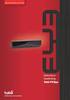 Handleiding USB Memory Drive Inhoud: Inhoud pakket...1 Systeemeisen...1 Garantie... 2 Veiligheid en Onderhoud... 3 Veiligheidsadviezen...3 Werkingsveiligheid...3 Gegevensbeveiliging... 3 Elektromagnetische
Handleiding USB Memory Drive Inhoud: Inhoud pakket...1 Systeemeisen...1 Garantie... 2 Veiligheid en Onderhoud... 3 Veiligheidsadviezen...3 Werkingsveiligheid...3 Gegevensbeveiliging... 3 Elektromagnetische
Inhoud Veiligheid en onderhoud Inhoud pakket Technische gegevens Beschrijving 8 Bediening 9 Service 10
 Notebookluidsprekers MEDION E83013 (MD 856051) Handleiding Inhoud Veiligheid en onderhoud 2 Bedoeld gebruik... 2 Veiligheid... 2 Voeding... 3 Opstellingslocatie... 3 Elektromagnetische compatibiliteit...
Notebookluidsprekers MEDION E83013 (MD 856051) Handleiding Inhoud Veiligheid en onderhoud 2 Bedoeld gebruik... 2 Veiligheid... 2 Voeding... 3 Opstellingslocatie... 3 Elektromagnetische compatibiliteit...
Inhoud: ds n Nederla
 Inhoud: VEILIGHEID EN ONDERHOUD... 1 Veiligheidsadviezen... 1 Bedrijfszekerheid... 1 Plaats van opstelling... 2 Aansluiten... 3 Reparaties... 4 Reiniging... 4 Gegevensbeveiliging... 4 INLEIDING... 5 Aanwijzingen
Inhoud: VEILIGHEID EN ONDERHOUD... 1 Veiligheidsadviezen... 1 Bedrijfszekerheid... 1 Plaats van opstelling... 2 Aansluiten... 3 Reparaties... 4 Reiniging... 4 Gegevensbeveiliging... 4 INLEIDING... 5 Aanwijzingen
HANDLEIDING VOOR SNELLE INSTALLATIE
 Ref. INOGRB01 HANDLEIDING VOOR SNELLE INSTALLATIE 1.INLEIDING Uw GRABBINO is een apparaat dat speciaal is ontwikkeld om uw video's te converteren naar het MPEG-formaat en daarna HDD-beelden door te sturen
Ref. INOGRB01 HANDLEIDING VOOR SNELLE INSTALLATIE 1.INLEIDING Uw GRABBINO is een apparaat dat speciaal is ontwikkeld om uw video's te converteren naar het MPEG-formaat en daarna HDD-beelden door te sturen
De informatie in deze gebruikershandleiding kan zonder voorafgaande kennisgeving gewijzigd worden.
 i -1 Opmerking De informatie in deze gebruikershandleiding kan zonder voorafgaande kennisgeving gewijzigd worden. DE FABRIKANT OF DE VERDELER IS NIET VERANTWOORDELIJK VOOR FOUTEN OF OMISSIES IN DEZE HANDLEIDING
i -1 Opmerking De informatie in deze gebruikershandleiding kan zonder voorafgaande kennisgeving gewijzigd worden. DE FABRIKANT OF DE VERDELER IS NIET VERANTWOORDELIJK VOOR FOUTEN OF OMISSIES IN DEZE HANDLEIDING
TYPHOON DVD-MAKER. Bestnr. 99 45 02
 Bestnr. 99 45 02 TYPHOON DVD-MAKER Alle rechten, ook vertalingen, voorbehouden. Niets uit deze uitgave mag worden verveelvoudigd, opgeslagen in een automatische gegevensbestand, of openbaar gemaakt, in
Bestnr. 99 45 02 TYPHOON DVD-MAKER Alle rechten, ook vertalingen, voorbehouden. Niets uit deze uitgave mag worden verveelvoudigd, opgeslagen in een automatische gegevensbestand, of openbaar gemaakt, in
Stel de Trevler module niet bloot aan water of andere vloeibare substanties om gevaar voor u en schade aan het apparaat te voorkomen.
 Handleiding WAARSCHUWING Stel de Trevler module niet bloot aan water of andere vloeibare substanties om gevaar voor u en schade aan het apparaat te voorkomen. Open de behuizing van uw Trevler nooit, om
Handleiding WAARSCHUWING Stel de Trevler module niet bloot aan water of andere vloeibare substanties om gevaar voor u en schade aan het apparaat te voorkomen. Open de behuizing van uw Trevler nooit, om
De beknopte gebruiksaanwijzing Installatie helpt u, de ISA-kaart AirVox ISA snel op de pc te installeren en in gebruik te nemen.
 Inleiding: Gebruiksaanwijzing: Bij problemen en vragen: Inhoud van de verpakking: (hoofdstuk 2) Veiligheid en waarschuwingen: (hoofdstuk 4) Technische vereisten: (hoofdstuk 3) RVS-COM Lite: (hoofdstuk
Inleiding: Gebruiksaanwijzing: Bij problemen en vragen: Inhoud van de verpakking: (hoofdstuk 2) Veiligheid en waarschuwingen: (hoofdstuk 4) Technische vereisten: (hoofdstuk 3) RVS-COM Lite: (hoofdstuk
INHOUD PAKKET SYSTEEMEISEN. Inhoud:
 Handleiding USB Memory Drive Inhoud: Inhoud pakket...1 Systeemeisen...1 Garantie... 2 Garantievoorwaarden... 2 Beperking van de aansprakelijkheid... 2 Kopiëren, fotokopiëren en verveelvoudigen van dit
Handleiding USB Memory Drive Inhoud: Inhoud pakket...1 Systeemeisen...1 Garantie... 2 Garantievoorwaarden... 2 Beperking van de aansprakelijkheid... 2 Kopiëren, fotokopiëren en verveelvoudigen van dit
Inhoudsopgave. Opmerking: het is aanbevolen de verschillende onderdelen te installeren in de volgorde waarin ze op het scherm verschijnen.
 Deze Beknopte Gebruiksaanwijzing helpt u bij de installatie en het gebruik van IRIScan Express 3. De meegeleverde software is Readiris Pro 12. Voor gedetailleerde informatie over alle mogelijkheden van
Deze Beknopte Gebruiksaanwijzing helpt u bij de installatie en het gebruik van IRIScan Express 3. De meegeleverde software is Readiris Pro 12. Voor gedetailleerde informatie over alle mogelijkheden van
6,35 cm/2,5 Externe harde schijf 1TB
 6,35 cm/2,5 Externe harde schijf 1TB MEDION P82752 (MD 90192) Handleiding Inhoudsopgave Over deze handleiding...3 In deze handleiding gebruikte waarschuwingspictogrammen en -symbolen... 3 Gebruik voor
6,35 cm/2,5 Externe harde schijf 1TB MEDION P82752 (MD 90192) Handleiding Inhoudsopgave Over deze handleiding...3 In deze handleiding gebruikte waarschuwingspictogrammen en -symbolen... 3 Gebruik voor
Uw gebruiksaanwijzing. SHARP AL-1633/1644 http://nl.yourpdfguides.com/dref/1289396
 U kunt de aanbevelingen in de handleiding, de technische gids of de installatie gids voor. U vindt de antwoorden op al uw vragen over de in de gebruikershandleiding (informatie, specificaties, veiligheidsaanbevelingen,
U kunt de aanbevelingen in de handleiding, de technische gids of de installatie gids voor. U vindt de antwoorden op al uw vragen over de in de gebruikershandleiding (informatie, specificaties, veiligheidsaanbevelingen,
EnVivo Magnetische 2.0MP Webcam
 Gebruiksaanwijzing EnVivo Magnetische 2.0MP Webcam Elektrische en elektronische apparatuur (EEE) bevat materialen, delen en inhoud die gevaarlijk kunnen zijn voor het milieu en schadelijk voor de menselijke
Gebruiksaanwijzing EnVivo Magnetische 2.0MP Webcam Elektrische en elektronische apparatuur (EEE) bevat materialen, delen en inhoud die gevaarlijk kunnen zijn voor het milieu en schadelijk voor de menselijke
De Windows-installatie - stap voor stap
 Leveringsomvang Controleer a.u.b. eerst de volledigheid van het door uw aangeschafte pakket. De leveromvang van de DMX 6Fire USB omvat ten minste: 1 DMX 6Fire USB (hardware) 1 netvoedingsadapter 1 adapter
Leveringsomvang Controleer a.u.b. eerst de volledigheid van het door uw aangeschafte pakket. De leveromvang van de DMX 6Fire USB omvat ten minste: 1 DMX 6Fire USB (hardware) 1 netvoedingsadapter 1 adapter
Nederlandse versie. Inleiding. Inhoud van de verpakking. IP004 Sweex Wireless Internet Phone
 IP004 Sweex Wireless Internet Phone Inleiding Allereerst hartelijk dank voor de aanschaf van de Sweex Wireless Internet Phone. Met deze internettelefoon kun je gemakkelijk en snel voicechatten met je favoriete
IP004 Sweex Wireless Internet Phone Inleiding Allereerst hartelijk dank voor de aanschaf van de Sweex Wireless Internet Phone. Met deze internettelefoon kun je gemakkelijk en snel voicechatten met je favoriete
Uw gebruiksaanwijzing. SILVERCREST MD-20 http://nl.yourpdfguides.com/dref/3256215
 U kunt de aanbevelingen in de handleiding, de technische gids of de installatie gids voor. U vindt de antwoorden op al uw vragen over de in de gebruikershandleiding (informatie, specificaties, veiligheidsaanbevelingen,
U kunt de aanbevelingen in de handleiding, de technische gids of de installatie gids voor. U vindt de antwoorden op al uw vragen over de in de gebruikershandleiding (informatie, specificaties, veiligheidsaanbevelingen,
Mobiel Internet Veiligheidspakket
 Mobiel Internet Veiligheidspakket Gebruikershandleiding Mobiel Internet Veiligheidspakket voor Windows Mobile smartphones Mobiel IVP Windows Mobile Versie 1.0, d.d. 20-07-2011 Inleiding... 3 1 Installatie...
Mobiel Internet Veiligheidspakket Gebruikershandleiding Mobiel Internet Veiligheidspakket voor Windows Mobile smartphones Mobiel IVP Windows Mobile Versie 1.0, d.d. 20-07-2011 Inleiding... 3 1 Installatie...
Summa Cutter Tools. 1 Cutter tools. Met dit programma kunnen twee dingen geïnstalleerd worden:
 Summa Cutter Tools 1 Cutter tools Met dit programma kunnen twee dingen geïnstalleerd worden: 1. Plug-in voor Corel (vanaf versie 11) en Adobe Illustrator (vanaf versie CS). De plug-in voor Corel installeert
Summa Cutter Tools 1 Cutter tools Met dit programma kunnen twee dingen geïnstalleerd worden: 1. Plug-in voor Corel (vanaf versie 11) en Adobe Illustrator (vanaf versie CS). De plug-in voor Corel installeert
2 mei 2014. Remote Scan
 2 mei 2014 Remote Scan 2014 Electronics For Imaging. De informatie in deze publicatie wordt beschermd volgens de Kennisgevingen voor dit product. Inhoudsopgave 3 Inhoudsopgave...5 openen...5 Postvakken...5
2 mei 2014 Remote Scan 2014 Electronics For Imaging. De informatie in deze publicatie wordt beschermd volgens de Kennisgevingen voor dit product. Inhoudsopgave 3 Inhoudsopgave...5 openen...5 Postvakken...5
Installeren van het stuurprogramma USB-Audiostuurprogramma Installatiehandleiding (Windows)
 Installeren van het stuurprogramma USB-Audiostuurprogramma Installatiehandleiding (Windows) Inhoudsopgave Installeren van het stuurprogramma... Pagina 1 Verwijderen van het stuurprogramma... Pagina 3 Problemen
Installeren van het stuurprogramma USB-Audiostuurprogramma Installatiehandleiding (Windows) Inhoudsopgave Installeren van het stuurprogramma... Pagina 1 Verwijderen van het stuurprogramma... Pagina 3 Problemen
Data Safe I (Serial ATA) Externe vaste schijf met USB 2.0. Handleiding
 Data Safe I (Serial ATA) Externe vaste schijf met USB 2.0 Handleiding Versie 1.1 Inhoudsopgave 1 Om te beginnen 1.1 Veiligheidsmaatregelen 1.2 Systeemvereisten 1.3 Inhoud verpakking 2 Handleiding driver
Data Safe I (Serial ATA) Externe vaste schijf met USB 2.0 Handleiding Versie 1.1 Inhoudsopgave 1 Om te beginnen 1.1 Veiligheidsmaatregelen 1.2 Systeemvereisten 1.3 Inhoud verpakking 2 Handleiding driver
Dick Grooters Raadhuisstraat 296 5683 GM Best tel: 0499-392579 e-mail: d.grooters@home.nl. Printen en Scannen
 Dick Grooters Raadhuisstraat 296 5683 GM Best tel: 0499-392579 e-mail: d.grooters@home.nl Printen en Scannen Als een nieuwe printer wordt gekocht en onder Windows XP aangesloten zal Windows deze nieuwe
Dick Grooters Raadhuisstraat 296 5683 GM Best tel: 0499-392579 e-mail: d.grooters@home.nl Printen en Scannen Als een nieuwe printer wordt gekocht en onder Windows XP aangesloten zal Windows deze nieuwe
Inhoud. Technische wijzigingen voorbehouden. Inhoud 1
 Inhoud Veiligheidsraadgevingen... 2 Correct gebruik... 2 Veiligheid bij gebruik en inbouwen... 2 Normenconformiteit... 4 Transport en verpakking... 4 Veilig aansluiten... 4 Stroomvoorziening... 4 Reinigen...
Inhoud Veiligheidsraadgevingen... 2 Correct gebruik... 2 Veiligheid bij gebruik en inbouwen... 2 Normenconformiteit... 4 Transport en verpakking... 4 Veilig aansluiten... 4 Stroomvoorziening... 4 Reinigen...
: Minimaal 650Mb vrije ruimte : Beschikbare IDE interface connector
 INTRODUCTIE Hartelijk dank voor het aanschaffen van deze DVD-ROM aandrijving. Lees deze handleiding aandachtig door voordat u de Drive in gebruik neemt. Deze handleiding behandelt stap voor stap hoe u
INTRODUCTIE Hartelijk dank voor het aanschaffen van deze DVD-ROM aandrijving. Lees deze handleiding aandachtig door voordat u de Drive in gebruik neemt. Deze handleiding behandelt stap voor stap hoe u
Inhoud Installatie en Setup... 5 IRISCompressor gebruiken... 13
 Gebruikshandleiding Inhoud Introductie... 1 BELANGRIJKE OPMERKINGEN... 1 Juridische informatie... 3 Installatie en Setup... 5 Systeemvereisten... 5 Installatie... 5 Activering... 7 Automatische update...
Gebruikshandleiding Inhoud Introductie... 1 BELANGRIJKE OPMERKINGEN... 1 Juridische informatie... 3 Installatie en Setup... 5 Systeemvereisten... 5 Installatie... 5 Activering... 7 Automatische update...
Notebook of Desktop PC met USB2.0 of USB1.1 poorten Microsoft Windows 98SE, 2000 of XP Mac OS9.x of hoger
 H A N D L E I D I N G S I - 7 0 7 1 2 5 1 I N H O U D V A N D E V E R P A K K I N G 4 T E C H N I S C H E S P E C I F I C AT I E 4 S Y S T E E M V E R E I S T E N 4 H A R D W A R E I N S TA L L AT I E
H A N D L E I D I N G S I - 7 0 7 1 2 5 1 I N H O U D V A N D E V E R P A K K I N G 4 T E C H N I S C H E S P E C I F I C AT I E 4 S Y S T E E M V E R E I S T E N 4 H A R D W A R E I N S TA L L AT I E
BEKNOPTE HANDLEIDING INHOUD. voor Windows Vista
 BEKNOPTE HANDLEIDING voor Windows Vista INHOUD Hoofdstuk 1: SYSTEEMVEREISTEN...1 Hoofdstuk 2: PRINTERSOFTWARE INSTALLEREN ONDER WINDOWS...2 Software installeren om af te drukken op een lokale printer...
BEKNOPTE HANDLEIDING voor Windows Vista INHOUD Hoofdstuk 1: SYSTEEMVEREISTEN...1 Hoofdstuk 2: PRINTERSOFTWARE INSTALLEREN ONDER WINDOWS...2 Software installeren om af te drukken op een lokale printer...
SIM SAVER KORTE HANDLEIDING
 SIM SAVER KORTE HANDLEIDING (WinXP en 2000: Indien u het toestel niet in dezelfde USB-poort steekt, zal de drive voor de tweede poort opnieuw moeten worden gedefinieerd. Dit probleem heeft te maken met
SIM SAVER KORTE HANDLEIDING (WinXP en 2000: Indien u het toestel niet in dezelfde USB-poort steekt, zal de drive voor de tweede poort opnieuw moeten worden gedefinieerd. Dit probleem heeft te maken met
Bestnr. 94 14 14 TechniSat Installatiehandleiding PCI/PCIe/USB 2.0 producten
 Bestnr. 94 14 14 TechniSat Installatiehandleiding PCI/PCIe/USB 2.0 producten Alle rechten, ook vertalingen, voorbehouden. Niets uit deze uitgave mag worden verveelvoudigd, opgeslagen in een automatische
Bestnr. 94 14 14 TechniSat Installatiehandleiding PCI/PCIe/USB 2.0 producten Alle rechten, ook vertalingen, voorbehouden. Niets uit deze uitgave mag worden verveelvoudigd, opgeslagen in een automatische
1 INTRODUCTIE...5 2 SYSTEEMVEREISTEN...6. 2.1 Minimum Vereisten...6 2.2 Aanbevolen Vereisten...7
 NEDERLANDS...5 nl 2 OVERZICHT nl 1 INTRODUCTIE...5 2 SYSTEEMVEREISTEN...6 2.1 Minimum Vereisten...6 2.2 Aanbevolen Vereisten...7 3 BLUETOOTH VOORZIENINGEN...8 4 SOFTWARE INSTALLATIE...9 4.1 Voorbereidingen...10
NEDERLANDS...5 nl 2 OVERZICHT nl 1 INTRODUCTIE...5 2 SYSTEEMVEREISTEN...6 2.1 Minimum Vereisten...6 2.2 Aanbevolen Vereisten...7 3 BLUETOOTH VOORZIENINGEN...8 4 SOFTWARE INSTALLATIE...9 4.1 Voorbereidingen...10
Documenten scannen met OCR
 Documenten scannen met OCR Wat betekent OCR eigenlijk? OCR staat voor: "Optical Character Recognition" in het Nederlands optische tekenherkenning. Je kunt er papieren documenten mee scannen, die dan niet
Documenten scannen met OCR Wat betekent OCR eigenlijk? OCR staat voor: "Optical Character Recognition" in het Nederlands optische tekenherkenning. Je kunt er papieren documenten mee scannen, die dan niet
Fiery Remote Scan. Fiery Remote Scan openen. Postvakken
 Fiery Remote Scan Met Fiery Remote Scan kunt u scantaken op de Fiery-server en de printer beheren vanaf een externe computer. Met Fiery Remote Scan kunt u het volgende doen: Scans starten vanaf de glasplaat
Fiery Remote Scan Met Fiery Remote Scan kunt u scantaken op de Fiery-server en de printer beheren vanaf een externe computer. Met Fiery Remote Scan kunt u het volgende doen: Scans starten vanaf de glasplaat
GEBRUIKERSHANDLEIDING
 GEBRUIKERSHANDLEIDING Informatie voor de gebruiker: HD (High Definition) en HFR (High Frame Rate) video-opname apparaten, zijn een zware belasting voor geheugenkaarten. Afhankelijk van de gebruikersinstellingen,
GEBRUIKERSHANDLEIDING Informatie voor de gebruiker: HD (High Definition) en HFR (High Frame Rate) video-opname apparaten, zijn een zware belasting voor geheugenkaarten. Afhankelijk van de gebruikersinstellingen,
Controlelijst bij het uitpakken
 Onderdeelnummer: 67P4583 Controlelijst bij het uitpakken Hartelijk gefeliciteerd met uw nieuwe IBM ThinkPad X Series computer. Controleer of u alle items in deze lijst hebt ontvangen. Mocht een van de
Onderdeelnummer: 67P4583 Controlelijst bij het uitpakken Hartelijk gefeliciteerd met uw nieuwe IBM ThinkPad X Series computer. Controleer of u alle items in deze lijst hebt ontvangen. Mocht een van de
Uw gebruiksaanwijzing. MEDION P82742 MD
 U kunt de aanbevelingen in de handleiding, de technische gids of de installatie gids voor MEDION P82742 MD 90184. U vindt de antwoorden op al uw vragen over de MEDION P82742 MD 90184 in de gebruikershandleiding
U kunt de aanbevelingen in de handleiding, de technische gids of de installatie gids voor MEDION P82742 MD 90184. U vindt de antwoorden op al uw vragen over de MEDION P82742 MD 90184 in de gebruikershandleiding
Samsung Drive Manager - veelgestelde vragen
 Samsung Drive Manager - veelgestelde vragen Installeren V: Mijn externe harde schijf van Samsung is aangesloten, maar er gebeurt niets. A: Controleer de USB-kabel. Als de externe harde schijf van Samsung
Samsung Drive Manager - veelgestelde vragen Installeren V: Mijn externe harde schijf van Samsung is aangesloten, maar er gebeurt niets. A: Controleer de USB-kabel. Als de externe harde schijf van Samsung
Nieuw toegevoegd: Uitleg driver (her) installeren nadat Windows 8 en Windows 8.1 automatisch de driver heeft geüpdatet.
 Bij voorkeur de Sweex CD005 gebruiken bij de communicatie tussen Autokon voor Windows en Uw elektronische systeem. Hier komen bijna geen problemen mee voor als U de handleiding goed opvolgt. Nieuw toegevoegd:
Bij voorkeur de Sweex CD005 gebruiken bij de communicatie tussen Autokon voor Windows en Uw elektronische systeem. Hier komen bijna geen problemen mee voor als U de handleiding goed opvolgt. Nieuw toegevoegd:
INSTALLATIE VAN DE BelD KAARTLEZER
 INSTALLATIE VAN DE BelD KAARTLEZER 1. Inleiding Om toegang te krijgen tot het systeem van de Orde van Architecten Vlaamse Raad waarmee u uw digitaal visum kan verkrijgen, dient u te beschikken over een
INSTALLATIE VAN DE BelD KAARTLEZER 1. Inleiding Om toegang te krijgen tot het systeem van de Orde van Architecten Vlaamse Raad waarmee u uw digitaal visum kan verkrijgen, dient u te beschikken over een
S T O R A G E S U P P O R T H A R D D I S K C A S I N G 2. 5 S T O R A G E S ATA T O U S B 2. 0 H A N D L E I D I N G S I - 7 0 7 1 2 8
 S T O R A G E S U P P O R T H A R D D I S K C A S I N G 2. 5 S T O R A G E S ATA T O U S B 2. 0 H A N D L E I D I N G S I - 7 0 7 1 2 8 S T O R A G E S U P P O R T H A R D D I S K C A S I N G 2. 5 S T
S T O R A G E S U P P O R T H A R D D I S K C A S I N G 2. 5 S T O R A G E S ATA T O U S B 2. 0 H A N D L E I D I N G S I - 7 0 7 1 2 8 S T O R A G E S U P P O R T H A R D D I S K C A S I N G 2. 5 S T
Installatiehandleiding
 ICY1801TP Thermostat Programmer Installatiehandleiding en gebruiksaanwijzing I.C.Y. B.V. Introductie De Thermostat Programmer vergemakkelijkt het programmeren van de Timer-Thermostaat, doordat u één keer
ICY1801TP Thermostat Programmer Installatiehandleiding en gebruiksaanwijzing I.C.Y. B.V. Introductie De Thermostat Programmer vergemakkelijkt het programmeren van de Timer-Thermostaat, doordat u één keer
Uw gebruiksaanwijzing. NAVMAN F-SERIES DESKTOP F20 http://nl.yourpdfguides.com/dref/1220726
 U kunt de aanbevelingen in de handleiding, de technische gids of de installatie gids voor NAVMAN F-SERIES DESKTOP F20. U vindt de antwoorden op al uw vragen over de NAVMAN F-SERIES DESKTOP F20 in de gebruikershandleiding
U kunt de aanbevelingen in de handleiding, de technische gids of de installatie gids voor NAVMAN F-SERIES DESKTOP F20. U vindt de antwoorden op al uw vragen over de NAVMAN F-SERIES DESKTOP F20 in de gebruikershandleiding
Installatie en Gebruik Barcode Scanner en Barcode App
 Installatie en Gebruik Barcode Scanner en Barcode App Efficiënt Inkopen Een kleine en handzame scanner heeft het bestellen aanzienlijk makkelijker gemaakt. Samen met software zal deze scanner trouwe klanten
Installatie en Gebruik Barcode Scanner en Barcode App Efficiënt Inkopen Een kleine en handzame scanner heeft het bestellen aanzienlijk makkelijker gemaakt. Samen met software zal deze scanner trouwe klanten
Bestnr. 95 37 31 AIPTEK Digitale fotolijst 7 inch
 Bestnr. 95 37 31 AIPTEK Digitale fotolijst 7 inch Alle rechten, ook vertalingen, voorbehouden. Niets uit deze uitgave mag worden verveelvoudigd, opgeslagen in een automatische gegevensbestand, of openbaar
Bestnr. 95 37 31 AIPTEK Digitale fotolijst 7 inch Alle rechten, ook vertalingen, voorbehouden. Niets uit deze uitgave mag worden verveelvoudigd, opgeslagen in een automatische gegevensbestand, of openbaar
Samengesteld door: Xerox Corporation Global Knowledge and Language Services 800 Phillips Road, Bldg. 0845-17S Webster, New York 14580-9791 USA
 Windows-printerdrivers voor Xerox Production Print Services en CentreWare voor de Xerox Nuvera 100/120 Digitale kopieerapparaat/printer en het Xerox Nuvera 100/120 Digitale productiesysteem Aan de slag
Windows-printerdrivers voor Xerox Production Print Services en CentreWare voor de Xerox Nuvera 100/120 Digitale kopieerapparaat/printer en het Xerox Nuvera 100/120 Digitale productiesysteem Aan de slag
Inhoud. Onder voorbehoud van technische en optische wijzigen alsook drukfouten.
 Inhoud Veiligheid en Service... 2 Bedrijfszekerheid... 2 Opstelling... 2 Veiligheid... 3 Voeding... 3 Service... 4 Reiniging... 4 Afvalverwijdering... 4 Verpakking... 4 Apparaat... 4 Leveromvang... 5 Technische
Inhoud Veiligheid en Service... 2 Bedrijfszekerheid... 2 Opstelling... 2 Veiligheid... 3 Voeding... 3 Service... 4 Reiniging... 4 Afvalverwijdering... 4 Verpakking... 4 Apparaat... 4 Leveromvang... 5 Technische
Mobiel Internet Veiligheidspakket
 Mobiel Internet Veiligheidspakket Gebruikershandleiding Mobiel Internet Veiligheidspakket voor Android smartphones en tablets Mobiel IVP Android Versie 1.0, d.d. 20-07-2011 1 Inleiding... 3 2 Installatie...
Mobiel Internet Veiligheidspakket Gebruikershandleiding Mobiel Internet Veiligheidspakket voor Android smartphones en tablets Mobiel IVP Android Versie 1.0, d.d. 20-07-2011 1 Inleiding... 3 2 Installatie...
EnVivo EZ Converter. Gebruikershandleiding
 EnVivo EZ Converter Gebruikershandleiding op met Teknihall support: 0900 400 2001 2 INHOUDSOPGAVE INTRODUCTIE... 4 OPMERKINGEN... 4 FUNCTIES... 5 SPECIFICATIES... 5 SYSTEEMEISEN... 5 INHOUD VAN DE VERPAKKING
EnVivo EZ Converter Gebruikershandleiding op met Teknihall support: 0900 400 2001 2 INHOUDSOPGAVE INTRODUCTIE... 4 OPMERKINGEN... 4 FUNCTIES... 5 SPECIFICATIES... 5 SYSTEEMEISEN... 5 INHOUD VAN DE VERPAKKING
Uw gebruiksaanwijzing. HP COMPAQ D230 MICROTOWER DESKTOP PC
 U kunt de aanbevelingen in de handleiding, de technische gids of de installatie gids voor HP COMPAQ D230 MICROTOWER DESKTOP PC. U vindt de antwoorden op al uw vragen over de HP COMPAQ D230 MICROTOWER DESKTOP
U kunt de aanbevelingen in de handleiding, de technische gids of de installatie gids voor HP COMPAQ D230 MICROTOWER DESKTOP PC. U vindt de antwoorden op al uw vragen over de HP COMPAQ D230 MICROTOWER DESKTOP
Gebruik van het Brother SmartUI Control Center op basis van Windows voor PaperPort 8.0 en Windows XP
 Gebruik van het Brother SmartUI Control Center op basis van Windows voor PaperPort 8.0 en Windows XP Brother SmartUI Control Center Het Control Center van Brother is een hulpprogramma waarmee u gemakkelijk
Gebruik van het Brother SmartUI Control Center op basis van Windows voor PaperPort 8.0 en Windows XP Brother SmartUI Control Center Het Control Center van Brother is een hulpprogramma waarmee u gemakkelijk
mobile PhoneTools Gebruikershandleiding
 mobile PhoneTools Gebruikershandleiding Inhoudsopgave Vereisten...2 Voorafgaand aan de installatie...3 mobile PhoneTools installeren...4 Installatie en configuratie mobiele telefoon...5 On line registratie...7
mobile PhoneTools Gebruikershandleiding Inhoudsopgave Vereisten...2 Voorafgaand aan de installatie...3 mobile PhoneTools installeren...4 Installatie en configuratie mobiele telefoon...5 On line registratie...7
gebruiker wordt doorgegeven, dan heeft deze voor de rest van de garantietijd recht op garantievergoeding.
 GARANTIEVOORWAARDEN Het ontvangstbewijs geldt als bewijs voor de eerste aankoop en moet goed worden bewaard. Dit hebt u nodig wanneer u gebruik wilt maken van een eventuele garantievergoedingen. Wanneer
GARANTIEVOORWAARDEN Het ontvangstbewijs geldt als bewijs voor de eerste aankoop en moet goed worden bewaard. Dit hebt u nodig wanneer u gebruik wilt maken van een eventuele garantievergoedingen. Wanneer
3.5'' Digitale Fotolijst
 3.5'' Digitale Fotolijst PL-DPF 351B User Manual Dank u voor het kiezen en kopen van deze digitale fotolijst. Leest u vooral eerst deze ebruikershandleiding zorgvuldig door, zodat mogelijke fouten en storingen
3.5'' Digitale Fotolijst PL-DPF 351B User Manual Dank u voor het kiezen en kopen van deze digitale fotolijst. Leest u vooral eerst deze ebruikershandleiding zorgvuldig door, zodat mogelijke fouten en storingen
Windows Vista /Windows 7- installatiehandleiding
 Laserprinter Serie Windows Vista / 7- installatiehandleiding U dient eerst alle hardware in te stellen en de driver te installeren, pas dan kunt u de printer gebruiken. Lees de Installatiehandleiding en
Laserprinter Serie Windows Vista / 7- installatiehandleiding U dient eerst alle hardware in te stellen en de driver te installeren, pas dan kunt u de printer gebruiken. Lees de Installatiehandleiding en
(2) Handleiding Computer Configuratie voor USB ADSL modem
 (2) Handleiding Computer Configuratie voor USB ADSL modem Raadpleeg eerst de Quick-Start Guide voor het installeren van uw DSL-aansluiting voordat u deze handleiding leest. Versie 30-08-02 Handleiding
(2) Handleiding Computer Configuratie voor USB ADSL modem Raadpleeg eerst de Quick-Start Guide voor het installeren van uw DSL-aansluiting voordat u deze handleiding leest. Versie 30-08-02 Handleiding
INHOUD PAKKET SYSTEEMEISEN. Inhoud:
 Handleiding USB Memory Drive Inhoud: Inhoud pakket...1 Systeemeisen...1 Garantie... 2 Garantievoorwaarden... 2 Beperking van de aansprakelijkheid... 2 Kopiëren, fotokopiëren en verveelvoudigen van dit
Handleiding USB Memory Drive Inhoud: Inhoud pakket...1 Systeemeisen...1 Garantie... 2 Garantievoorwaarden... 2 Beperking van de aansprakelijkheid... 2 Kopiëren, fotokopiëren en verveelvoudigen van dit
Sharpdesk V3.3. Installatiehandleiding Versie 3.3.07
 Sharpdesk V3.3 Installatiehandleiding Versie 3.3.07 Copyright 2000-2009 SHARP CORPORATION. Alle rechten voorbehouden. Het reproduceren, aanpassen of vertalen van deze publicatie zonder voorafgaande schriftelijke
Sharpdesk V3.3 Installatiehandleiding Versie 3.3.07 Copyright 2000-2009 SHARP CORPORATION. Alle rechten voorbehouden. Het reproduceren, aanpassen of vertalen van deze publicatie zonder voorafgaande schriftelijke
Handleiding Nero ImageDrive
 Handleiding Nero ImageDrive Nero AG Informatie over copyright en handelsmerken De handleiding van Nero ImageDrive en de volledige inhoud van de handleiding zijn auteursrechtelijk beschermd en zijn eigendom
Handleiding Nero ImageDrive Nero AG Informatie over copyright en handelsmerken De handleiding van Nero ImageDrive en de volledige inhoud van de handleiding zijn auteursrechtelijk beschermd en zijn eigendom
TeleViewer TELEVIEWER. Gebruikershandleiding. Versie 1.0
 TELEVIEWER Gebruikershandleiding Versie 1.0 Hartelijk Dank Wij danken u voor de aankoop van dit product uit het Trust assortiment. Wij wensen u veel plezier bij het gebruik en raden u aan om deze handleiding
TELEVIEWER Gebruikershandleiding Versie 1.0 Hartelijk Dank Wij danken u voor de aankoop van dit product uit het Trust assortiment. Wij wensen u veel plezier bij het gebruik en raden u aan om deze handleiding
Deze verkorte handleiding helpt u om aan de slag te gaan met de IRIScan Book 3 scanner.
 Deze verkorte handleiding helpt u om aan de slag te gaan met de IRIScan Book 3 scanner. Deze scanner wordt geleverd met de softwaretoepassingen Readiris Pro 12 en IRIScan Direct (enkel Windows). De bijbehorende
Deze verkorte handleiding helpt u om aan de slag te gaan met de IRIScan Book 3 scanner. Deze scanner wordt geleverd met de softwaretoepassingen Readiris Pro 12 en IRIScan Direct (enkel Windows). De bijbehorende
Deze verkorte handleiding helpt u om aan de slag te gaan met de IRIScan TM Mouse Executive 2.
 Deze verkorte handleiding helpt u om aan de slag te gaan met de IRIScan TM Mouse Executive 2. De procedures in deze handleiding zijn gebaseerd op de besturingssystemen Windows 7 en Mac OS X Mountain Lion.
Deze verkorte handleiding helpt u om aan de slag te gaan met de IRIScan TM Mouse Executive 2. De procedures in deze handleiding zijn gebaseerd op de besturingssystemen Windows 7 en Mac OS X Mountain Lion.
Internet Veiligheidspakket van KPN Handleiding Windows XP, Vista, 7,8 Versie 13.04.19
 Internet Veiligheidspakket van KPN Handleiding Windows XP, Vista, 7,8 Versie 13.04.19 Inhoudsopgave 1 Inleiding... 3 2 Systeemeisen... 4 3 Installatie... 5 4 Gebruik en instellingen... 12 4.1 Algemeen...
Internet Veiligheidspakket van KPN Handleiding Windows XP, Vista, 7,8 Versie 13.04.19 Inhoudsopgave 1 Inleiding... 3 2 Systeemeisen... 4 3 Installatie... 5 4 Gebruik en instellingen... 12 4.1 Algemeen...
Foto s kopiëren van de camera
 1 Foto s kopiëren van de camera Er zijn twee manieren om foto s vanaf een digitale fotocamera op uw computer te zetten: met behulp van een kabeltje tussen de camera en de computer of vanaf de geheugenkaart
1 Foto s kopiëren van de camera Er zijn twee manieren om foto s vanaf een digitale fotocamera op uw computer te zetten: met behulp van een kabeltje tussen de camera en de computer of vanaf de geheugenkaart
WBelectronics. Infinity USB Phoenix - Handleiding
 WBelectronics Infinity USB Phoenix - Handleiding Introductie Dank u voor de aanschaf van de Infinity USB Phoenix van WB Electronics! Het installeren van de Infinity USB Phoenix geschiedt in 3 eenvoudige
WBelectronics Infinity USB Phoenix - Handleiding Introductie Dank u voor de aanschaf van de Infinity USB Phoenix van WB Electronics! Het installeren van de Infinity USB Phoenix geschiedt in 3 eenvoudige
MultiSport DV609 Nederlands
 MultiSport DV609 Nederlands! Kennisgeving: High-definition video-opnameapparatuur met hoge beeldfrequentie vormt een zware belasting voor geheugenkaarten. Afhankelijk van uw instellingen wordt aanbevolen
MultiSport DV609 Nederlands! Kennisgeving: High-definition video-opnameapparatuur met hoge beeldfrequentie vormt een zware belasting voor geheugenkaarten. Afhankelijk van uw instellingen wordt aanbevolen
Stappenplan Scannen. Hoe te scannen: Start het programma ABBYY Finereader op
 Stappenplan scannen Hoe te scannen: Start het programma ABBYY Finereader op Het programma ABBYY Finereader is een programma waarmee makkelijk gescand kan worden. Het zorgt voor de OCR omzetting. Dit wil
Stappenplan scannen Hoe te scannen: Start het programma ABBYY Finereader op Het programma ABBYY Finereader is een programma waarmee makkelijk gescand kan worden. Het zorgt voor de OCR omzetting. Dit wil
VEILIGHEID EN ONDERHOUD
 INHOUD Inhoud... 3 Veiligheid en onderhoud... 4 Bedoeld gebruik... 4 Veiligheid... 4 Onderhoud... 5 Reinigen... 6 Verwijdering... 6 Inhoud pakket... 7 Technische gegevens... 7 Beschrijving en ingebruikname...
INHOUD Inhoud... 3 Veiligheid en onderhoud... 4 Bedoeld gebruik... 4 Veiligheid... 4 Onderhoud... 5 Reinigen... 6 Verwijdering... 6 Inhoud pakket... 7 Technische gegevens... 7 Beschrijving en ingebruikname...
INSTALLATIE HANDLEIDING
 INSTALLATIE HANDLEIDING REKENSOFTWARE MatrixFrame MatrixFrame Toolbox MatrixGeo 1 / 9 SYSTEEMEISEN Werkstation met minimaal Pentium 4 processor of gelijkwaardig Beeldschermresolutie 1024x768 (XGA) Windows
INSTALLATIE HANDLEIDING REKENSOFTWARE MatrixFrame MatrixFrame Toolbox MatrixGeo 1 / 9 SYSTEEMEISEN Werkstation met minimaal Pentium 4 processor of gelijkwaardig Beeldschermresolutie 1024x768 (XGA) Windows
Windows 10. 2015 Training voor 50-plussers. PC50plus trainingen Eikbosserweg 52 1214AK Hilversum tel: 035 6213701 info@pc50plus.nl www.pc50plus.
 2015 Training voor 50-plussers PC50plus trainingen Eikbosserweg 52 1214AK Hilversum tel: 035 6213701 info@pc50plus.nl www.pc50plus.nl Windows 10 TRAINING VOOR 50- PLUSSERS Inhoud opgave. Pagina 01-0 7
2015 Training voor 50-plussers PC50plus trainingen Eikbosserweg 52 1214AK Hilversum tel: 035 6213701 info@pc50plus.nl www.pc50plus.nl Windows 10 TRAINING VOOR 50- PLUSSERS Inhoud opgave. Pagina 01-0 7
Opladen Opmerkingen Vragen?... 11
 Aanwezigheidsregistratie Release 1 2018 1 e kwartaal Model: X-9200B Inhoudsopgave Activiteiten aanmaken... 2 Hoe werkt het registratieproces?... 4 Aan de slag: Draadloos scannen met een smartphone, tablet
Aanwezigheidsregistratie Release 1 2018 1 e kwartaal Model: X-9200B Inhoudsopgave Activiteiten aanmaken... 2 Hoe werkt het registratieproces?... 4 Aan de slag: Draadloos scannen met een smartphone, tablet
Handleiding Zermelo. roosterwijzigingen gaat importeren. Allereerst wordt u gevraagd of u de wijzigingen wilt importeren. U kiest hier voor Ja.
 Provisie Op deze pagina wordt uitgelegd hoe u Provisie kunt gebruiken binnen uw school. Provisie is de lichtkrant-applicatie van Zermelo Roostermakers. Het is een 'lightweight' applicatie, die bedoeld
Provisie Op deze pagina wordt uitgelegd hoe u Provisie kunt gebruiken binnen uw school. Provisie is de lichtkrant-applicatie van Zermelo Roostermakers. Het is een 'lightweight' applicatie, die bedoeld
Handleiding Nero InfoTool
 Handleiding Nero InfoTool Nero AG Informatie over copyright en handelsmerken De handleiding van Nero InfoTool en de volledige inhoud van de handleiding zijn auteursrechtelijk beschermd en zijn eigendom
Handleiding Nero InfoTool Nero AG Informatie over copyright en handelsmerken De handleiding van Nero InfoTool en de volledige inhoud van de handleiding zijn auteursrechtelijk beschermd en zijn eigendom
Versie 1.0. Gebruikshandleiding. van de Stereo Controle (art. L4561N) TiStereoControl. Software voor de configuratie 06/08-01 PC
 Versie 1.0 06/08-01 PC Gebruikshandleiding TiStereoControl Software voor de configuratie van de Stereo Controle (art. L4561N) TiStereoControl 2 3 INHOUD 1. Vereisten Hardware en Software 4 2. Installatie
Versie 1.0 06/08-01 PC Gebruikshandleiding TiStereoControl Software voor de configuratie van de Stereo Controle (art. L4561N) TiStereoControl 2 3 INHOUD 1. Vereisten Hardware en Software 4 2. Installatie
Ashampoo Rescue Disc
 1 Ashampoo Rescue Disc Met de software kunt u een Rescue (Herstel) CD, DVD of USB-stick maken. Het rescue systeem (redding systeem) is voor twee typen situaties bedoeld: 1. Om een back-up naar uw primaire
1 Ashampoo Rescue Disc Met de software kunt u een Rescue (Herstel) CD, DVD of USB-stick maken. Het rescue systeem (redding systeem) is voor twee typen situaties bedoeld: 1. Om een back-up naar uw primaire
Head Pilot v Gebruikershandleiding
 Head Pilot v1.1.3 Gebruikershandleiding Inhoud 1 Installatie... 4 2 Head Pilot Gebruiken... 7 2.2 Werkbalk presentatie... 7 2.3 Profielen beheren... 13 2.3.1 Maak een profiel... 13 2.3.2 Verwijder een
Head Pilot v1.1.3 Gebruikershandleiding Inhoud 1 Installatie... 4 2 Head Pilot Gebruiken... 7 2.2 Werkbalk presentatie... 7 2.3 Profielen beheren... 13 2.3.1 Maak een profiel... 13 2.3.2 Verwijder een
INTRODUCTIE. Voorzorgsmaatregelen. Systeem Vereisten NEDERLANDS
 INTRODUCTIE Hartelijk dank voor het aanschaffen van deze DVD-ROM aandrijving. Lees deze handleiding aandachtig door voordat u de Drive in gebruik neemt. Deze handleiding behandelt stap voor stap hoe u
INTRODUCTIE Hartelijk dank voor het aanschaffen van deze DVD-ROM aandrijving. Lees deze handleiding aandachtig door voordat u de Drive in gebruik neemt. Deze handleiding behandelt stap voor stap hoe u
TAB09-410 NOBLE 97ic FIRMWARE UPGRADE INSTRUCTIES
 TAB09-410 NOBLE 97ic FIRMWARE UPGRADE INSTRUCTIES Pagina 1 van 9 VOORDAT U BEGINT: BACKUP BELANGRIJKE GEGEVENS! Bij het upgraden van uw Yarvik tablet zullen alle gebruikersinstellingen, door de gebruiker
TAB09-410 NOBLE 97ic FIRMWARE UPGRADE INSTRUCTIES Pagina 1 van 9 VOORDAT U BEGINT: BACKUP BELANGRIJKE GEGEVENS! Bij het upgraden van uw Yarvik tablet zullen alle gebruikersinstellingen, door de gebruiker
Werken met uw LaCie little disk of LaCie petit hard disk
 Studio Visual Steps Werken met uw LaCie little disk of LaCie petit hard disk LaCie Little disk LaCie Petit hard disk 1 Werken met uw LaCie little disk of LaCie petit hard disk Een externe harde schijf
Studio Visual Steps Werken met uw LaCie little disk of LaCie petit hard disk LaCie Little disk LaCie Petit hard disk 1 Werken met uw LaCie little disk of LaCie petit hard disk Een externe harde schijf
Qlik Sense Desktop. Qlik Sense 1.1 Copyright 1993-2015 QlikTech International AB. Alle rechten voorbehouden.
 Qlik Sense Desktop Qlik Sense 1.1 Copyright 1993-2015 QlikTech International AB. Alle rechten voorbehouden. Copyright 1993-2015 QlikTech International AB. Alle rechten voorbehouden. Qlik, QlikTech, Qlik
Qlik Sense Desktop Qlik Sense 1.1 Copyright 1993-2015 QlikTech International AB. Alle rechten voorbehouden. Copyright 1993-2015 QlikTech International AB. Alle rechten voorbehouden. Qlik, QlikTech, Qlik
HET BESTURINGSSYSTEEM
 HET BESTURINGSSYSTEEM Een besturingssysteem (ook wel: bedrijfssysteem, in het Engels operating system of afgekort OS) is een programma (meestal een geheel van samenwerkende programma's) dat na het opstarten
HET BESTURINGSSYSTEEM Een besturingssysteem (ook wel: bedrijfssysteem, in het Engels operating system of afgekort OS) is een programma (meestal een geheel van samenwerkende programma's) dat na het opstarten
Boot Camp Installatie- en configuratiegids
 Boot Camp Installatie- en configuratiegids Inhoudsopgave 3 Inleiding 3 Benodigdheden 4 Installatie-overzicht 4 Stap 1: Controleren of er updates nodig zijn 4 Stap 2: Uw Mac voorbereiden voor Windows 4
Boot Camp Installatie- en configuratiegids Inhoudsopgave 3 Inleiding 3 Benodigdheden 4 Installatie-overzicht 4 Stap 1: Controleren of er updates nodig zijn 4 Stap 2: Uw Mac voorbereiden voor Windows 4
Voorwoord. Copyright 2001. Alle rechten voorbehouden.
 Slim U2 TA Scanner Utility Gebruikershandleiding Voorwoord Copyright 2001 Alle rechten voorbehouden. Deze handleiding is bedoeld om het gebruik van Slim U2 TA Scanner Utility te vergemakkelijken. Hoewel
Slim U2 TA Scanner Utility Gebruikershandleiding Voorwoord Copyright 2001 Alle rechten voorbehouden. Deze handleiding is bedoeld om het gebruik van Slim U2 TA Scanner Utility te vergemakkelijken. Hoewel
Gebruikershandleiding. Draadloze USB video-ontvanger. Model BRD10
 Gebruikershandleiding Draadloze USB video-ontvanger Model BRD10 Inleiding Gefeliciteerd met uw aankoop van de Extech BRD10 Draadloze USB video-ontvanger voor gebruik met het assortiment van Extech Boroscopen.
Gebruikershandleiding Draadloze USB video-ontvanger Model BRD10 Inleiding Gefeliciteerd met uw aankoop van de Extech BRD10 Draadloze USB video-ontvanger voor gebruik met het assortiment van Extech Boroscopen.
TAB13-201 XENTA 13c 13,3 TABLET FIRMWARE UPGRADE INSTRUCTIES
 TAB13-201 XENTA 13c 13,3 TABLET FIRMWARE UPGRADE INSTRUCTIES Page 1 of 9 VOORDAT U BEGINT: BACKUP BELANGRIJKE GEGEVENS! Bij het upgraden van uw Yarvik tablet naar Android 4.1.1 zullen alle gebruikersinstellingen,
TAB13-201 XENTA 13c 13,3 TABLET FIRMWARE UPGRADE INSTRUCTIES Page 1 of 9 VOORDAT U BEGINT: BACKUP BELANGRIJKE GEGEVENS! Bij het upgraden van uw Yarvik tablet naar Android 4.1.1 zullen alle gebruikersinstellingen,
Handleiding Sportlink Club
 Handleiding Sportlink Club Dit document is automatisch gegenereerd. We raden u aan de handleiding online te raadplegen via www.sportlinkclub.nl/support. 1. Installatiehandleiding.........................................................................................
Handleiding Sportlink Club Dit document is automatisch gegenereerd. We raden u aan de handleiding online te raadplegen via www.sportlinkclub.nl/support. 1. Installatiehandleiding.........................................................................................
TRUST AMI MOUSE WIRELESS 300
 TRUST AMI MOUSE WIRELESS 300 Snelle installatie handleiding Versie 1.0 1 1. Inleiding Deze handleiding is bedoeld voor gebruikers van de Trust Ami Mouse Wireless 300 waarmee u kunt scrollen in al uw favoriete
TRUST AMI MOUSE WIRELESS 300 Snelle installatie handleiding Versie 1.0 1 1. Inleiding Deze handleiding is bedoeld voor gebruikers van de Trust Ami Mouse Wireless 300 waarmee u kunt scrollen in al uw favoriete
Schakel in Windows 10 automatische driver update uit : Uitleg driver (her) installeren nadat Windows 10 automatisch de driver heeft geüpdatet.
 Bij voorkeur de Sweex CD005 gebruiken bij de communicatie tussen Autokon voor Windows en Uw elektronische systeem. Hier komen bijna geen problemen mee voor als U de handleiding goed opvolgt. Schakel in
Bij voorkeur de Sweex CD005 gebruiken bij de communicatie tussen Autokon voor Windows en Uw elektronische systeem. Hier komen bijna geen problemen mee voor als U de handleiding goed opvolgt. Schakel in
Snel op weg met e.dentifier2
 Snel op weg met e.dentifier2 U kunt uw e.dentifier2 gekoppeld of los gebruiken. De verschillen tussen beide methoden leggen we hier uit. Ook vindt u hier antwoord op de veelgestelde vragen. Gekoppeld gebruik
Snel op weg met e.dentifier2 U kunt uw e.dentifier2 gekoppeld of los gebruiken. De verschillen tussen beide methoden leggen we hier uit. Ook vindt u hier antwoord op de veelgestelde vragen. Gekoppeld gebruik
H A N D L E I D I N G D A Z A T O O L S - O N T V A N G E R
 H A N D L E I D I N G D A Z A T O O L S - O N T V A N G E R 2 0 1 6 0 8 2 4 INHOUDSOPGAVE 1. Software in 3 stappen geïnstalleerd...1 Stap 1: Downloaden van de software...1 Stap 2: Starten met de installatie...2
H A N D L E I D I N G D A Z A T O O L S - O N T V A N G E R 2 0 1 6 0 8 2 4 INHOUDSOPGAVE 1. Software in 3 stappen geïnstalleerd...1 Stap 1: Downloaden van de software...1 Stap 2: Starten met de installatie...2
